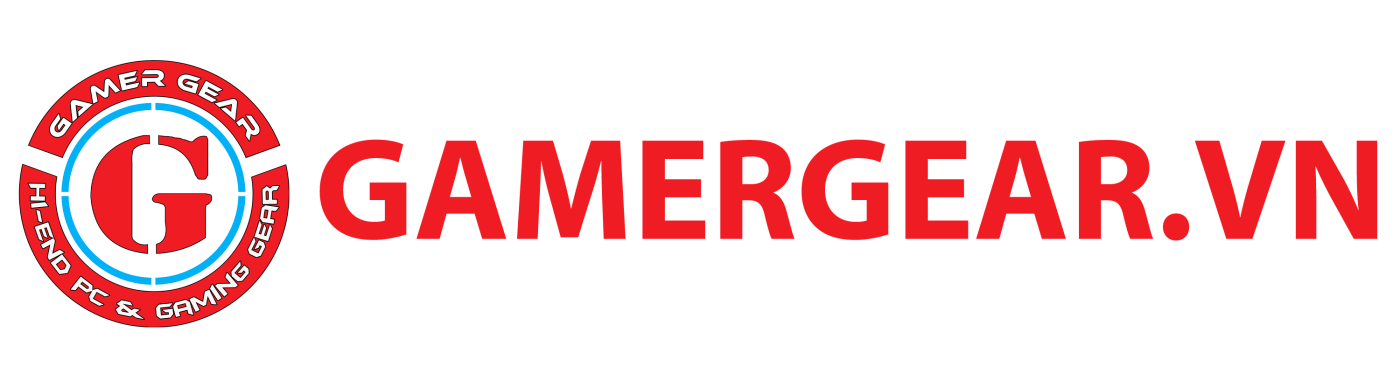Tin Tức
Hướng dẫn kiểm tra thông tin card màn hình trên máy tính và laptop
Card màn hình, một linh kiện không thể thiếu trong những cỗ máy PC Gaming hiện nay. Nhưng, làm sao chúng ta biết được chiếc card màn hình chúng ta đang sử dụng là gì? Sức mạnh của nó như thế nào? GamerGear sẽ hướng dẫn cho các bạn những cách kiểm tra card màn hình trên máy tính và laptop ở bài viết dưới đây.

Ở trên mọi game online lẫn offline hiện nay, các nhà phát hành đều đưa ra cấu hình tối thiểu hay cấu hình đề nghị cho người chơi có thể trải nghiệm trò chơi. Sẽ có những yếu tố ta cần chú ý như CPU (Processor), RAM (Memory), phiên bản DirectX (DirectX) và đặc biệt đó là card màn hình (Graphics).
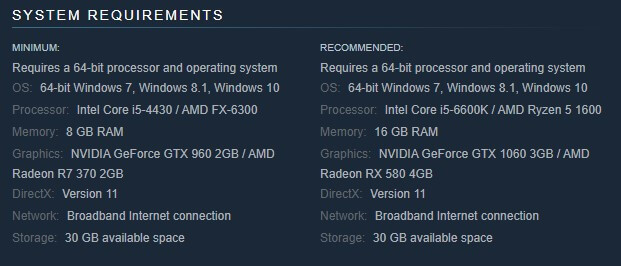
Nhưng bạn chưa biết các kiểm tra card màn hình trên máy tính và laptop của mình như thế nào? Liệu chiếc card màn hình có đáp ứng được tiêu chi do game và nhà phát hành đưa ra. Bạn sẽ biết ngay sau khi đọc bài viết này.
Hướng dẫn kiểm tra card màn hình
Kiểm tra card màn hình bằng lệnh dxdiag
Đây là cách được sử dụng nhiều nhất hiện để kiểm tra card màn hình trên máy tính và laptop của chúng ta. Thao tác ngắn gọn, dễ thực hiện là tất cả ưu điểm của phương pháp sử dụng dxdiag.
>>Xem thêm: Hướng dẫn kiểm tra cấu hình máy tính<<
Để thực hiện, bạn có thể dùng thanh tìm kiếm của Windows gần nút Start và nhập lệnh dxdiag.
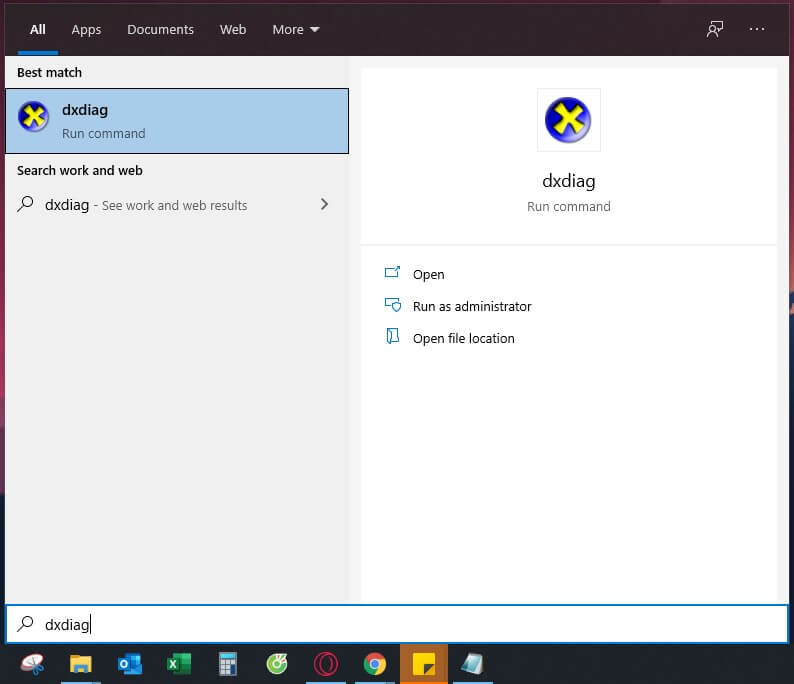
Nhấn Enter, một cửa sổ tên DirectX Diagnostic Tool sẽ được trả về.
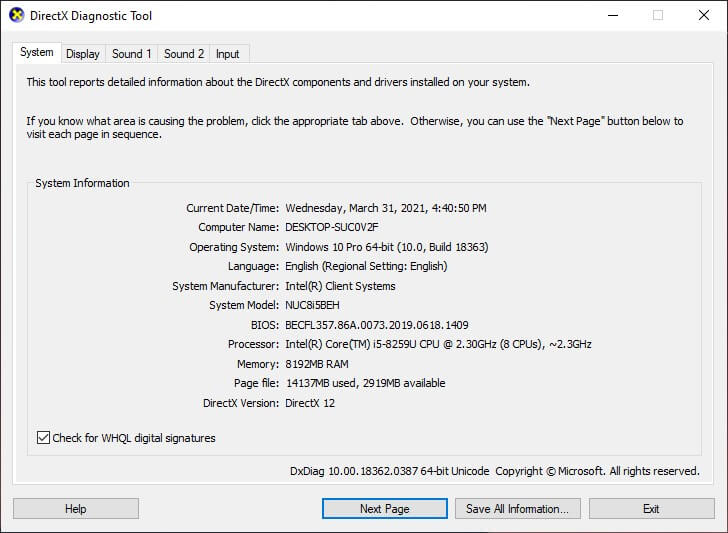
Bạn chuyển qua thẻ Display, ở đây sẽ chứa thông tin của chiếc card màn hình mà bạn đang sử dụng.
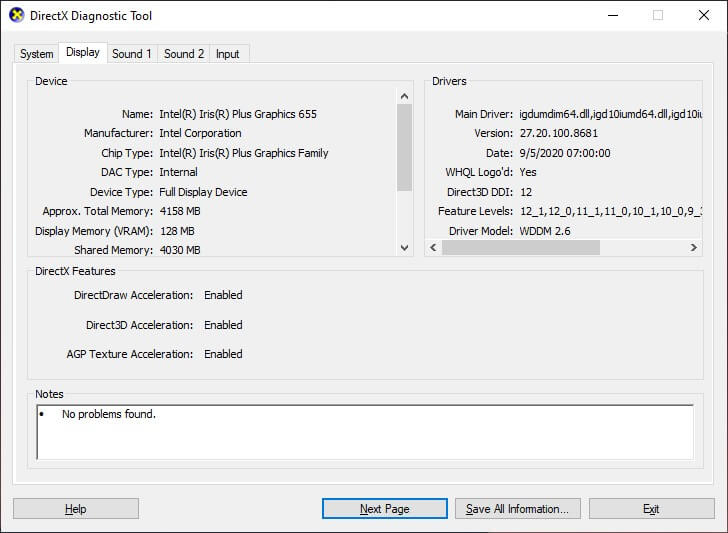
Còn một cách khác, đó là bạn có thể sử dụng tổ hợp phím Windows + R và nhập lệnh dxdiag.
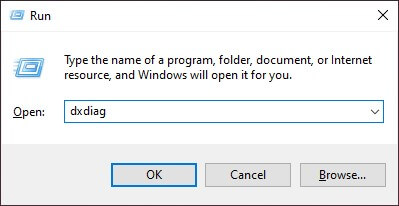
Kiểm tra card màn hình bằng lệnh msinfo32
Qua cách thứ 2, sẽ tương tự như cách trên nhưng các bạn thay bằng lệnh msinfo32.
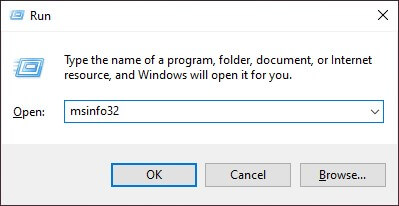
Sử dụng tổ hợp phím Windows + R và nhập lệnh msinfo32
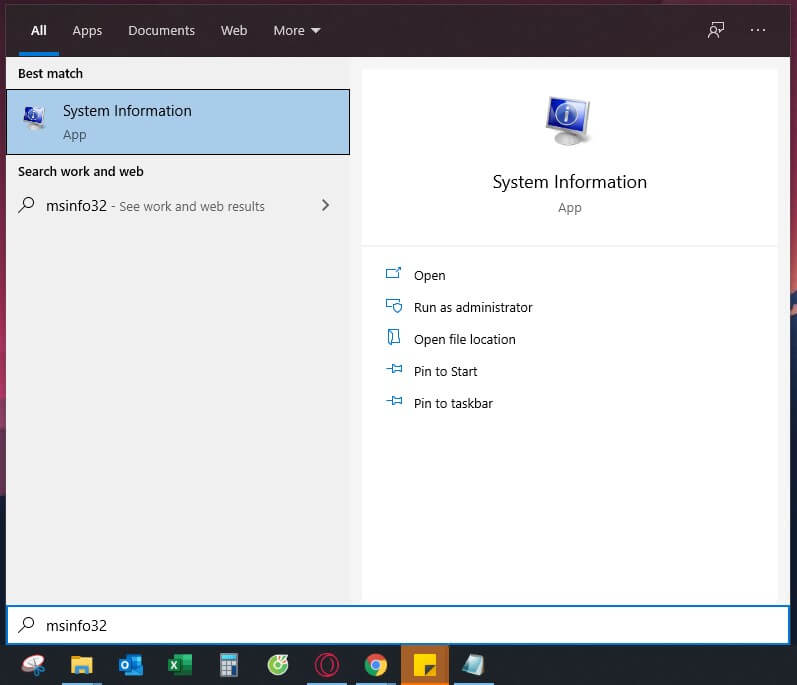
Hoặc sử dụng thanh tìm kiếm Windows
Sau đấy Windows sẽ trả về cho bạn cửa sổ của System Information.
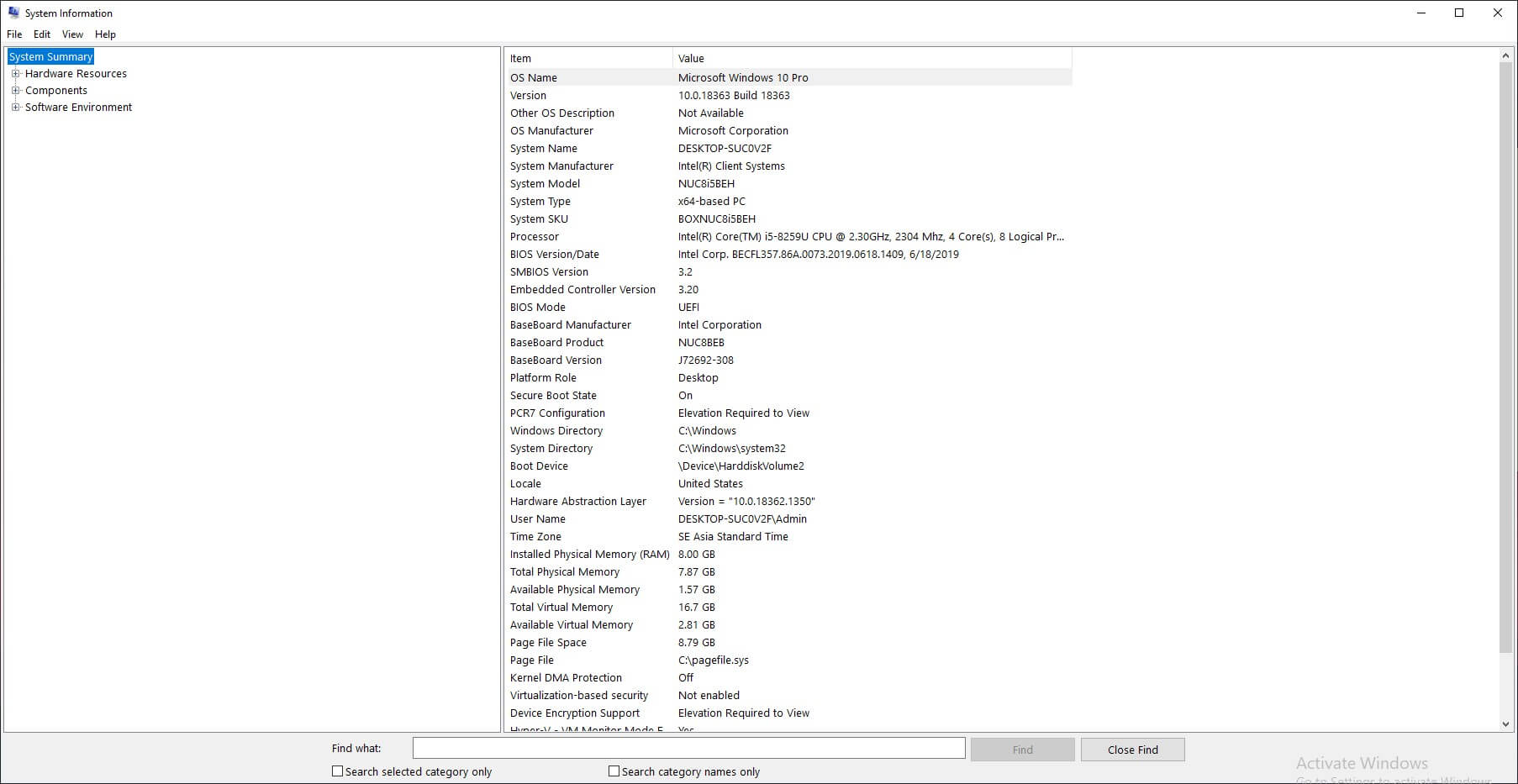
Bạn hãy tìm mục Components. Sau đấy tìm mục Display. Vậy là bạn sẽ có thông tin của card trên màn hình máy tính và laptop.

Kiểm tra card màn hình bằng phần mềm CPU-Z
Với cách này, chúng ta sẽ dùng sự giúp đỡ từ phía phần mềm thứ 3. Ở đây mình sẽ sử dụng phần mềm CPU-Z, một phần mềm có thể đã khá phổ biến với mọi người dùng PC và laptop.
Đầu tiên, bạn hãy tải phần mềm CPU-Z tại trang: https://www.cpuid.com/downloads/cpu-z/cpu-z_1.95-en.exe
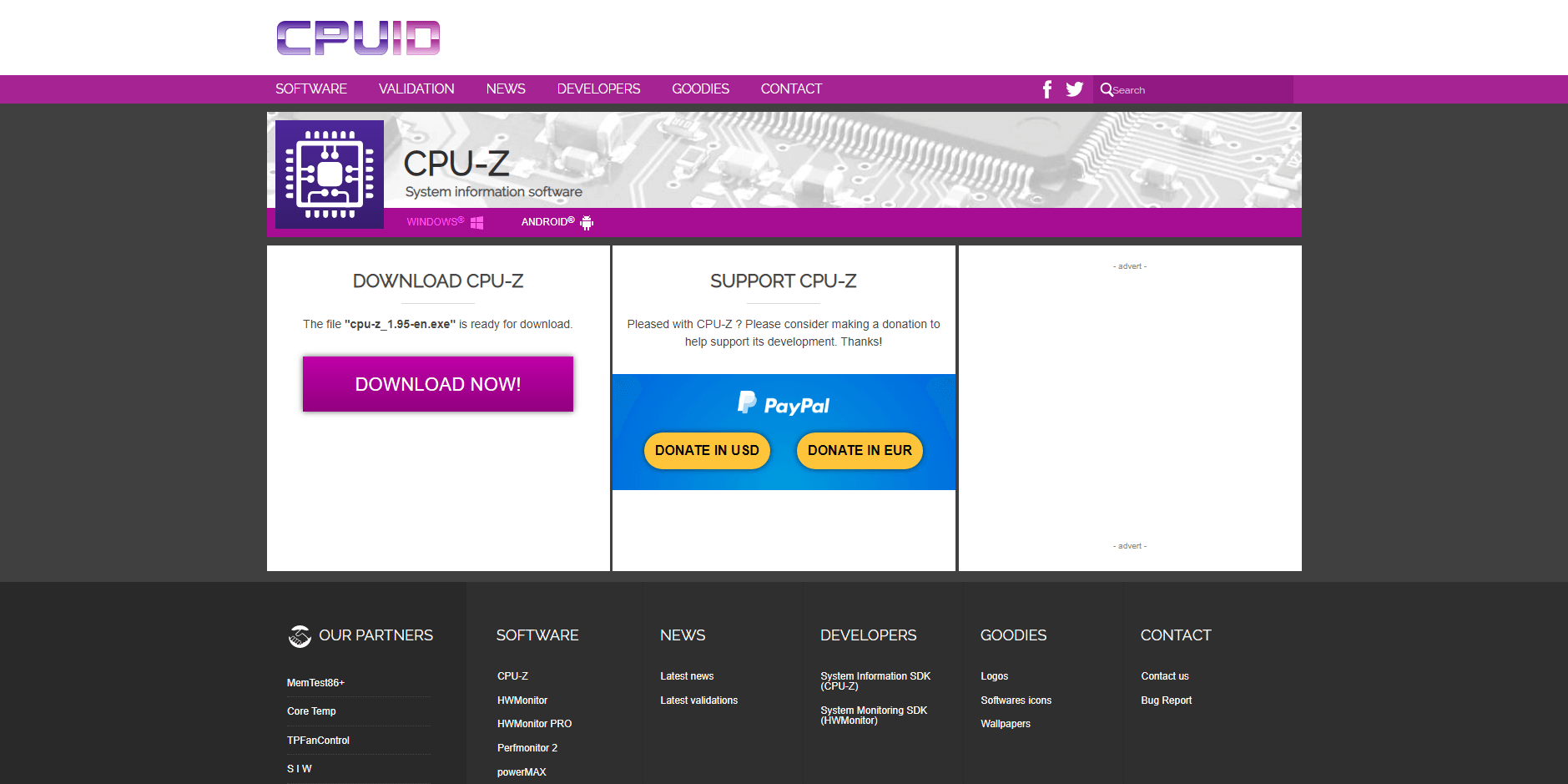
Sau khi tải xong, bạn mở file và tiến hành cài đặt.
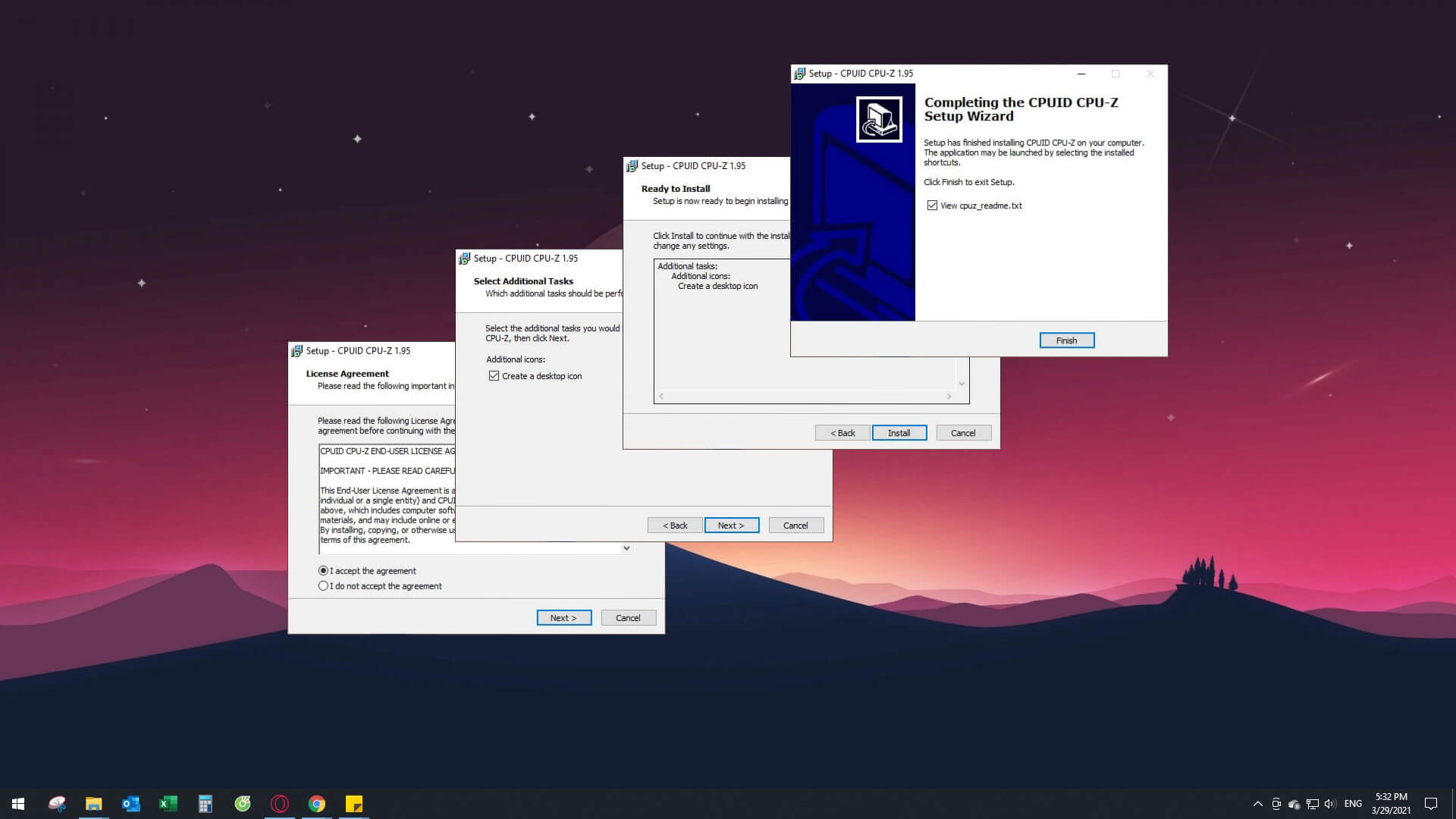
Đây là CPU-Z của chúng ta sau khi hoàn tất việc cài đặt.
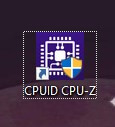
Biểu tượng của CPU-Z

Giao diện chính của CPU-Z
Ở trong CPU-Z, ở mỗi thẻ sẽ tương ứng với thông tin của từng phần cứng của chiếc PC của chúng ta. Đối với card màn hình sẽ là thẻ Graphics.
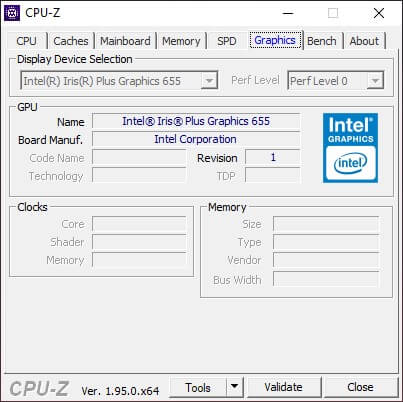
Trên đây là bài viết hướng dẫn kiểm tra card màn hình trên máy tính và laptop. Cảm ơn các bạn đã dành thời gian đọc bài viết và hãy để lại bình luận những cách kiểm tra card màn hình khác mà bạn biết cho GamerGear và mọi người cùng biết nhé. Xin chào và hẹn gặp lại các bạn trong những bài hướng dẫn tiếp theo.